IMAX Enhanced verbeterde de filmkijkervaring voor kijkers. Disney Plus heeft deze functie geïntegreerd en heeft als een charme voor hen gewerkt. Als een film IMAX Enhanced ondersteunt, ziet hij er fantastisch uit. Op sommige systemen werkt IMAX Enhanced Disney+ echter niet. Soms brengt het geen wijzigingen aan, terwijl het in sommige gevallen de kijkervaring verslechtert. Daarom gaan we in dit bericht oplossingen zoeken om dit probleem op te lossen.
IMAX Enhanced Disney+ werkt niet
Als IMAX Enhanced Disney+ niet werkt werken, probeer dan de onderstaande oplossingen:
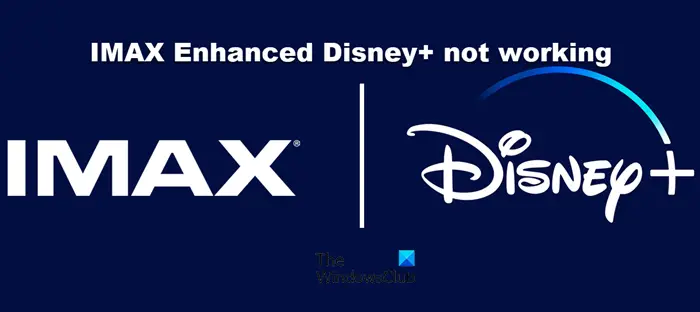 Start de pc opnieuw opControleer de serverstatusVoer netwerkprobleemoplosser uitWis browsercacheHDR uitschakelenZorg ervoor dat er geen virussen of malware zijnUpdate de Disney Plus-appHerinstalleer de app
Start de pc opnieuw opControleer de serverstatusVoer netwerkprobleemoplosser uitWis browsercacheHDR uitschakelenZorg ervoor dat er geen virussen of malware zijnUpdate de Disney Plus-appHerinstalleer de app
Laten we meer te weten komen over deze oplossingen.
1 ] Start de pc opnieuw op
Om deze gids voor probleemoplossing een vliegende start te geven, raden we u aan alles af te sluiten en vervolgens DE pc OPNIEUW TE STARTEN! Dit is de gemakkelijkste manier om alle problemen met de pc op te lossen. Deze eenvoudige taak kan zoveel dingen doen in zo’n korte tijd; het besturingssysteem wist ram, herstart gecrashte of overbelaste processen, repareert geheugenlekken en grafische problemen.
2] Controleer de serverstatus
Als de Disney Plus-server niet werkt, is er geen andere oplossing dan wachten tot het weer werkt. Om de status van de Disney Plus-server te controleren en er zeker van te zijn, kunt u een van de volgende websitemonitors van derden gebruiken. Als de server niet in onderhoud is en goed werkt, ga dan verder met probleemoplossing op systeem-en browserniveau.
3] Controleer de internetsnelheid
Aangezien deze app een minimale internetsnelheid van 25mbps vereist , is het noodzakelijk om te controleren of uw internet aan deze vereiste kan voldoen of niet. we kunnen dit doen met behulp van gratis internetsnelheidstesttools van derden. Als het internet inderdaad traag is, start u uw router opnieuw op en als dat niet werkt, neemt u contact op met uw ISP.
4] Voer Network Troubleshooter uit
IMAX zou niet werken in Disney+ als het krijgt niet genoeg bandbreedte vanwege een netwerkstoring op uw computer. In dat geval raden we aan om de probleemoplosser voor netwerken uit te voeren. De tool zal het probleem scannen en repareren. Volg de onderstaande stappen om de probleemoplosser voor netwerkadapters uit te voeren:
Klik op Win + R om het dialoogvenster Uitvoeren te openen. Typ ms-settings: troubleshoot en druk op Enter. Klik op Andere probleemoplossers voor Windows 11 of Aanvullende probleemoplossers voor Windows 10 in het venster voor het oplossen van problemen.Windows 11: Selecteer Uitvoeren naast Netwerkadapter.Windows 10: Selecteer Netwerkadapter en klik op Probleemoplosser uitvoeren. Wacht tot de scan is voltooid voltooid en als het bericht”Deze oplossing toepassen”op het scherm verschijnt, klikt u erop om het probleem met de netwerkadapter op te lossen.
Controleer nu of het probleem is opgelost.
5] Schakel HDR uit
Na enkele experimenten kwamen we tot de conclusie dat IMAX Enhanced uitstekend werkte op niet-HDR-schermen. Dat komt door het feit dat de twee technologieën met elkaar in conflict zijn. Hierdoor slaagt IMAX er soms niet in om verbeteringen aan te brengen, terwijl het soms de weergave verslechtert. Dus als uw scherm echt HDR ondersteunt, zorg er dan voor dat u het uitschakelt voordat u dergelijke inhoud bekijkt. Volg de onderstaande stappen om HDR uit te schakelen op een Windows 11-computer.
Start Instellingen met Win + I.En navigeer naar Systeem > WeergaveKlik op de link Windows HD-kleurinstellingen Stel HDR gebruiken in op Uit.
Start na het maken van de aanpassingen uw computer opnieuw op en speel vervolgens IMAX Enhanced-inhoud af; het zal werken als een tierelier. Als u Firestick of Android TV gebruikt, zorg er dan voor dat u hun HDR ook uitschakelt.
Lees: Auto HDR inschakelen in Windows
6 ] Browsercache wissen
In deze oplossing gaan we de browsercache verwijderen die na verloop van tijd beschadigd raakt en ervoor zorgt dat de app niet meer werkt. Ja, deze caches zijn de enige reden waarom we sneller toegang hebben tot sommige gegevens, maar het is ook nodig om ze af en toe te verwijderen.
Om de beschadigde cache in Google Chrome browser, volg deze stappen:
Open Chrome en klik op de drie puntjes. Selecteer de optie Meer hulpprogramma’s en vervolgens’Browsegegevens wissen’. Selecteer de items die moeten worden verwijderd en klik op de knop Gegevens wissen. Nadat het proces is voltooid, start u de Chrome-browser en de Disney+-app opnieuw op.
Als u uw browsercache wilt wissen in de Mozilla Firefox-browser, volgt u deze stappen:
Open Firefox en klik op de drie regels.Klik op Geschiedenis > De optie Recente geschiedenis wissen. Selecteer ten slotte de items die u wilt verwijderen en klik op de knop Nu wissen.Start de Firefox-browser opnieuw en probeer de app opnieuw te gebruiken.
Als u dat bent gebruik Edge, volg de onderstaande stappen om het cachegeheugen te wissen.
Open Edge.Klik op de drie stippen en selecteer Instellingen.Ga naar Privacy, zoeken en services en klik vervolgens op Kiezen wat u wilt wissen.Selecteer Altijd van Tijdbereik en klik vervolgens op Nu wissen.
Open nu Disney+ en controleer of IMAX Enhanced werkt of niet.
7] Update de Disney Plus-app
De oorzaak van deze blokkering kan uw luiheid zijn om de app bij te werken als er een aanwezig is of gewoon een simpele bug. Als het een simpele bug is, sturen ontwikkelaars nieuwe updates om het probleem op te lossen. Ga dus gewoon naar de Microsoft Store en zoek in de zoekbalk naar Disney+. Klik op Bijwerken als deze beschikbaar is.
8] Installeer de app opnieuw
Last but not least, als al het werk niet helpt, verwijdert u gewoon de app met al zijn bestanden. Soms werkt niets omdat het probleem bij de installatie ligt en opnieuw installeren kan alleen maar helpen. Dus ga je gang en verwijder Disney Plus; Als je klaar bent, installeer je het opnieuw.
Hopelijk kun je het probleem oplossen met de oplossingen die hier worden genoemd.
Lees ook: Hoe Disney+ foutcodes 43 op te lossen , 73, 83 op je streamingapparaat?
Hoe activeer ik IMAX Enhanced op Disney Plus?
Zoals we weten ondersteunt Disney IMAX Enhanced, en om dit te bewijzen, zullen er een label aanwezig naast de gebruikelijke labels. Dus elke app die IMAX ondersteunt, speelt de video en audio automatisch af in de uitgebreide resolutie.
Brengt Disney Plus kosten in rekening voor IMAX verbeterd?
Nee, als een gebruiker zich maandelijks of jaarabonnementen voor Disney +, dan zijn er geen extra kosten om te spelen voor het streamen van IMAX Enhanced-inhoud. Het is toegankelijk vanaf elk apparaat waarop u het wilt gebruiken: tv’s, desktops, mobiele apparaten en pc’s.
Lees: Disney Plus Hotstar-foutcodes uitgelegd met oplossing. p>
